Pour un nombre croissant d'utilisateurs, travailler avec le Windows- PC basé est devenu presque constant tout au long de la journée. En effet, nous ne l'utilisons pas seulement à des fins professionnelles, mais nous rentrons chez nous et nous le rallumons pour d'autres tâches personnelles ou de loisirs.
Ainsi, on peut interagir avec les autres via les réseaux sociaux, jouer en ligne ou en local, regarder des films et séries, télécharger des contenus de toutes sortes depuis Internet, etc. C'est pour tout cela que pour de nombreux utilisateurs l'ordinateur fonctionne presque toute la journée, ils ne l'éteignez que pendant quelques heures la nuit, au mieux. Cela est particulièrement évident si nous passons un bon nombre d'heures téléchargement de contenu .

Comment il sera utile de planifier l'arrêt de Windows
Eh bien, dans ces mêmes lignes, nous allons parler d'une série d'outils qui vous aideront à mieux gérer les heures de fonctionnement. Avec cela, ce que nous voulons vous dire, c'est que nous allons vous parler de quelques programmes utiles pour automatiser ou planifier le redémarrage ou l'arrêt de Windows.
Si nous y réfléchissons attentivement, la vérité est que nous pouvons penser à de nombreuses situations dans lesquelles l'arrêt programmé ou automatisé du PC peut nous être utile. Par exemple, lorsqu'un téléchargement est terminé, lorsqu'un application est terminée la mise à jour, lorsqu'un système termine une tâche, etc. A tout cela, nous pouvons ajouter que nous préférons que l'équipement soit éteint tous les jours à une certaine heure, même si c'est tôt le matin, par exemple.
Quel que soit votre personnel raison, dans ces lignes, nous essaierons de vous aider. Nous y parviendrons grâce à une série d'applications très utiles dans ce type de tâches notamment, c'est-à-dire pour automatiser l'arrêt du système.
Les meilleurs programmes pour planifier l'arrêt de Windows
KetePares, la simplicité aussi en espagnol
Si ce que nous recherchons est un programme avec ces caractéristiques qui ne nous offre pas de personnalisation complexe et paramétrage options, c'est une excellente alternative. C'est un programme avec un nom quelque peu représentatif, Ketepares. Cela nous présente une interface utilisateur dans laquelle nous soulignons qu'elle est entièrement en espagnol. Donc, tout ce que nous avons à faire est de télécharger le programme depuis ce lien et lancez-le.
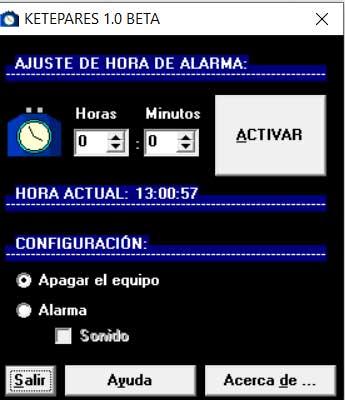
Après cela, dans sa propre fenêtre, nous définissons l'heure d'arrêt, et c'est tout. Cela indiquera l'heure exacte à laquelle nous voulons Windows à arrêter seul. Ici, le seul paramètre que nous trouvons est de savoir si nous voulons ou non qu'il sonne avant l'événement.
RTG Ninja Shutdown, shutdown, redémarrage ou déconnexion
D'autre part, nous trouvons une autre proposition simple, avec une interface similaire à la précédente, mais avec quelques autres options intéressantes. Ceci est un programme que nous pouvons télécharger à partir de ce lien et cela nous permet également de régler l'heure, les minutes et les secondes de l'arrêt. Cependant, comme nous l'avons mentionné précédemment, il a d'autres fonctions supplémentaires.
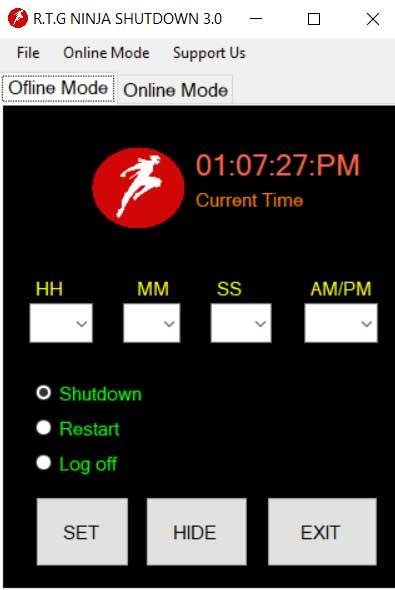
Nous vous le disons car ce programme nous sera également utile pour planifier le redémarrage ou la déconnexion du système. De plus, cela nous permet de garder le compteur ou l'horloge visible, ou de le cacher automatiquement .
UnPowerIt Now, planifier en fonction de la consommation du processeur
Mais bien sûr, tous les utilisateurs ne recherchent pas une simplicité maximale lorsqu'ils se préparent à travailler avec leurs applications. Parfois, ils nécessitent d'autres applications qui sont un peu plus complexes et ont des options supplémentaires. C'est le cas dont nous parlerons ici, un logiciel qui nous offre des informations complémentaires sur l'équipement lui-même sur son interface .
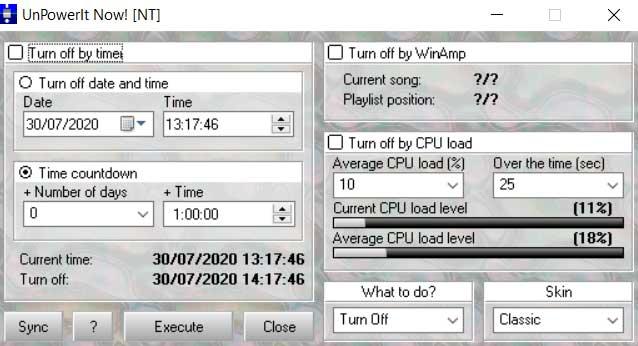
Peut-être que la principale caractéristique de ce logiciel dont nous parlons est qu'il nous permet de programmer l'arrêt en fonction du Processeur charge de travail. Ainsi, en temps réel, on voit à tout moment à la fois ses dépenses et sa moyenne. Par conséquent, nous pouvons établir qu'après avoir dépassé une certaine moyenne Consommation CPU , l'ordinateur s'éteint. C'est quelque chose qui sera très utile dans certaines circonstances. Pour obtenir la même chose, nous pouvons le faire à partir de là .
Minuterie d'arrêt simple, plusieurs fonctions d'arrêt, en une
Afin de profiter de ce logiciel de programmation d'arrêt, nous pouvons le faire à partir de ce lien . En fait, nous faisons référence à une proposition que nous pouvons installer ou utiliser de manière portable et qui nous offre des fonctions à exécuter pour programmer à partir d'ici. Au début, nous trouvons une simple horloge ou minuterie.
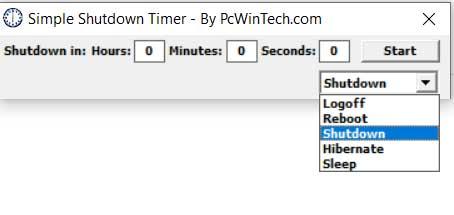
Mais la chose intéressante ici est que pour cela, nous proposons plusieurs propositions telles que l'arrêt, le redémarrage, la mise en veille prolongée, la suspension ou la fermeture du Session Windows . Cela ouvre un large éventail de possibilités à cet égard en fonction de la raison de la programmation.
SDClock, une interface déroutante qui permet le travail à distance
On pourrait dire que ce n'est pas la meilleure option dans le cas où nous cherchions un programme avec lequel nous déplacer rapidement. Pour commencer, nous vous dirons que vous pouvez le télécharger à partir de ce lien et qu'il nous offre des options de configuration supplémentaires. C'est pourquoi nous disons que c'est une option un peu plus complexe que les précédentes.
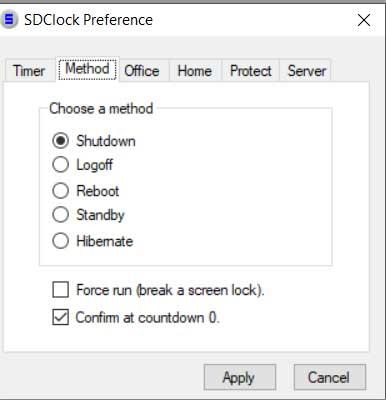
En fait, on fait un clic droit sur l'icône du programme qui se trouve dans la barre d'état système, on accède à ces paramètres. Celles-ci nous permettront de choisir l'action à réaliser, d'indiquer les applications que nous ne voulons pas fermer si nous les suspendons, de spécifier un serveur à utiliser à distance, ou d'établir un thème pour l'interface. Dites qu'à partir de là, nous pouvons éteindre, redémarrer, hiberner , Fermer la session , etc.
Arrêt automatique simple, arrêtez Windows avec un message personnalisé
Ceci est une application que nous pouvons télécharger à partir de ce lien cela nous permet également d'éteindre, de redémarrer ou de nous déconnecter de Windows de manière automatisée.
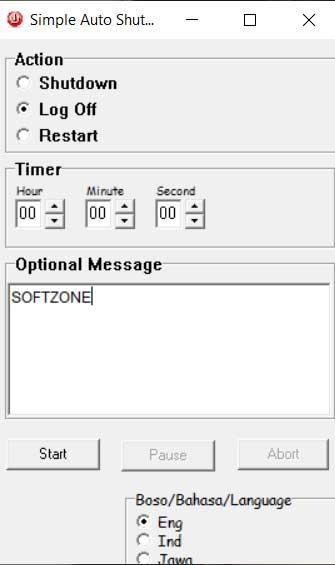
Mais s'il y a quelque chose qui caractérise cette application dont nous parlons, c'est que, dans sa simplicité, elle nous permet d'ajouter un texte personnalisé comme un avertissement. Cela sera utile pour les équipes que d'autres utilisateurs utiliseront plus tard.
Boot Snooze, hibernation Windows après un certain temps sans utilisation
Pour tous ceux qui veulent essayer une autre proposition d'arrêt de Windows, on parle de Boot Snooze, une application que vous pouvez télécharger à partir de là . Contrairement à d'autres propositions que nous avons vues dans le même sens, celle-ci fonctionne d'une manière légèrement différente. Par conséquent, ce que Boot Snooze nous offre, c'est de pouvoir programmer qu'après un redémarrage du PC, on programme l'heure si je l'utilise pour entrer mode hibernation , Par exemple.
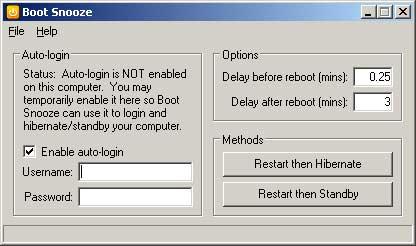
Rappeler
Pour tester Remindisk, vous pouvez le faire à partir de ce lien , un programme pour déconnecter certains lecteurs de disque. Ainsi, ce programme est utile pour ceux qui utilisent des unités externes qui ne se déconnectent ou ne s'éteignent généralement pas après un certain temps. Pour que cela ne se reproduise plus, l'application nous avertit si nous voulons éteindre l'équipement et qu'il y en a unités connecté.
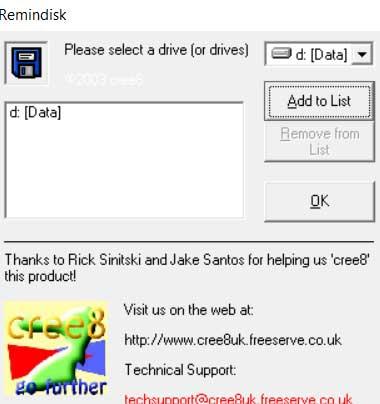
Par conséquent, dans le cas où nous laissons une unité connectée à l'ordinateur avec des données sensibles, nous pouvons la faire s'éteindre d'elle-même après un certain laps de temps.